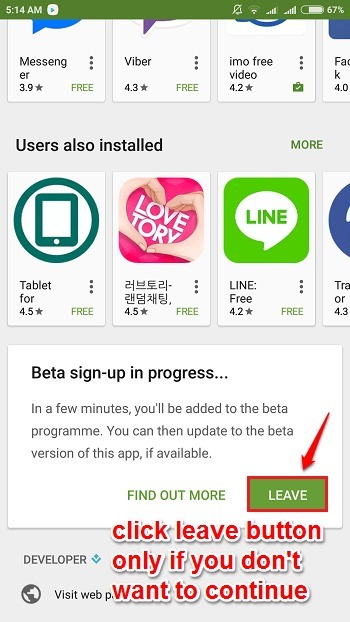Čo je príbeh a ako pridávať, prezerať, ukladať a mazať príbehy v Snapchate: - Snapchat je veľmi populárna aplikácia na chatovanie, ktorá sa používa na odosielanie rýchlych videí a fotografií jednotlivcovi alebo skupine jednotlivcov. Prečo teda používať Snapchat keď máte milión ďalších aplikácií ako Instagram, Vinič atď? Povedal by som, že je to najvýraznejšia vlastnosť Snapchat sú jeho príbehy. Príbehy umožnite používateľom rozprávať svetu, ako prebiehal každý ich 24 hodinový deň. Vždy je zábavné sledovať, ako naši priatelia trávia deň, no nie? A najlepšie je, Príbehy autodestrukcia po časovom období 24 hodín. Snapchat je veľmi populárny aj kvôli svojim ďalším funkciám. Ak si niekto pozrie váš príbeh, budete môcť vidieť, kto si ho pozrel, a ak niekto urobí snímku obrazovky vášho príbehu, budete o tom informovaní. Čítajte ďalej a dozviete sa všetko o tom, ako vytvárať, prezerať, ukladať a mazať príbehy v priečinku Snapchat.
KROK 1
- Spustiť Snapchat kliknutím na jej ikonu.
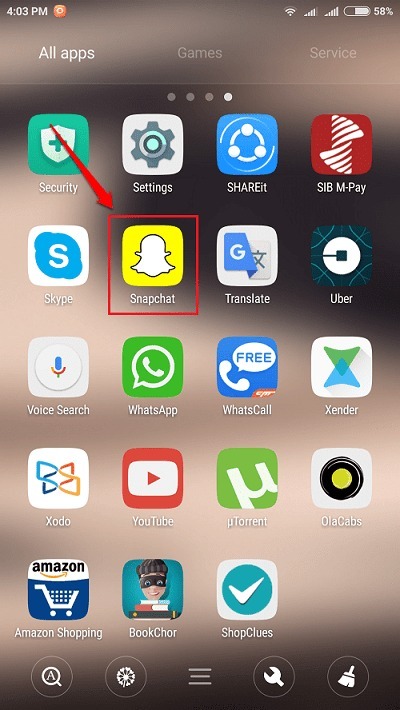
KROK 2
- Kliknite na okamih a potom kliknite na ikonu Pošli tlačidlo, ktoré sa zobrazuje v pravom dolnom rohu obrazovky. Do svojich príbehov môžete dokonca pridať videá. Ak chcete zachytiť video, dlho stlačte tlačidlo snímania a začnite snímať. Jediným klepnutím na tlačidlo snímania namiesto toho kliknete na snímku.
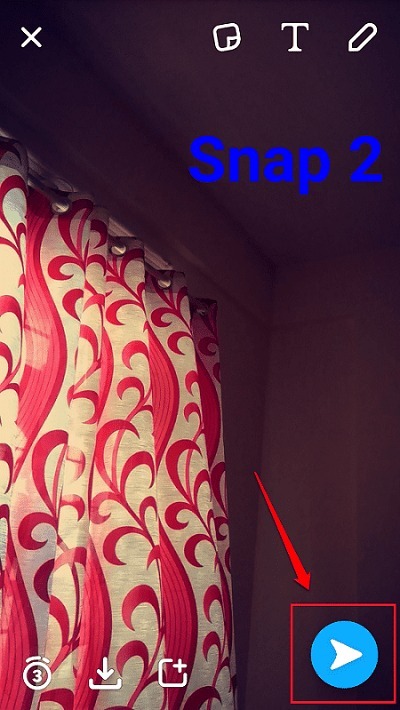
KROK 3
- Ak chcete tento príbeh pridať do svojho príbehu, začiarknite políčko zodpovedajúce Môj príbeh možnosť a potom na Pošli ikona, ako je znázornené na nasledujúcej snímke obrazovky. To je všetko. Úspešne ste vytvorili príbeh.
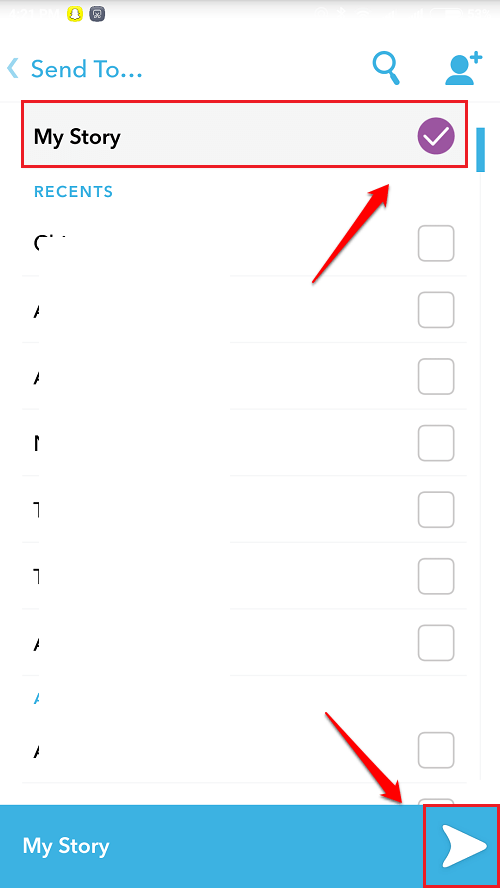
KROK 1
- Ak si chcete pozrieť príbeh, prejdite na domovskú obrazovku aplikácie Snapchat. Bude a Ikona 3 v krúžku ikona v pravom dolnom rohu obrazovky. Kliknite na ňu.
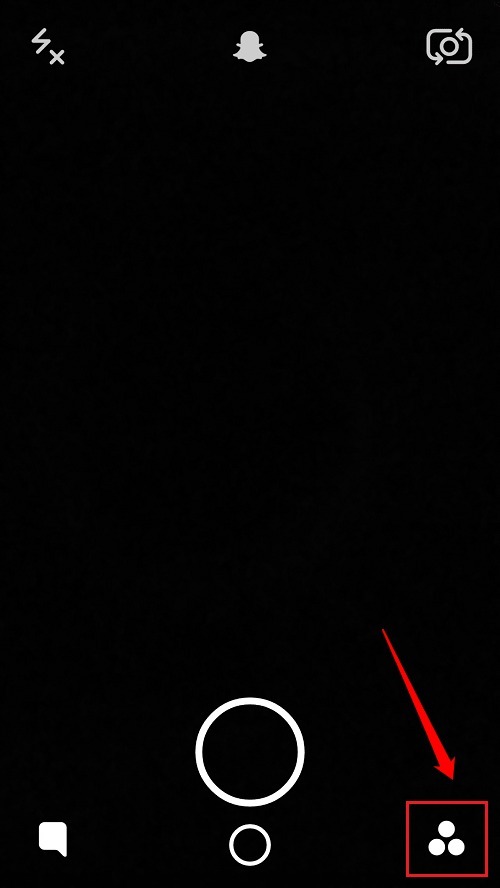
KROK 2
- Pod Príbehy časť, budete môcť vidieť Príbehy ako je znázornené na snímke obrazovky uvedenej nižšie. Ak si chcete pozrieť jednotlivé snímky a videá, ktoré tvoria váš príbeh, môžete kliknúť na ikonu 3 bodky ikona spojená s príbehom.
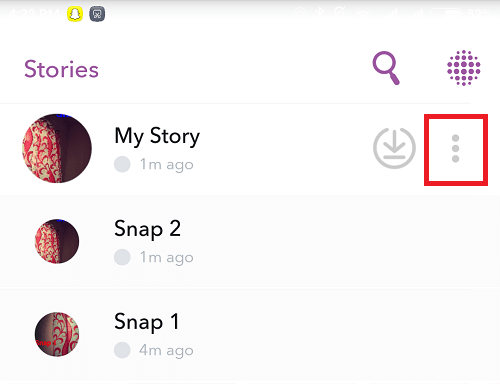
KROK 1
- Ak chcete príbeh uložiť ako video do spomienok alebo do fotoaparátu, kliknite na ikonu Stiahnuť ▼ ikona spojená s príbehom.
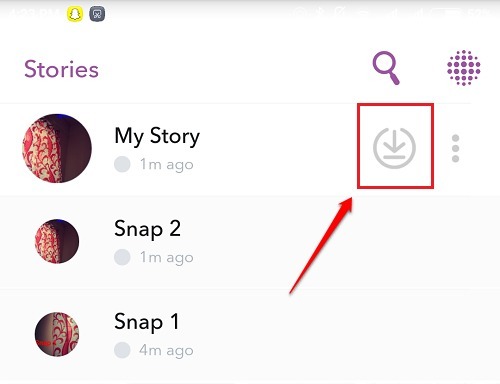
KROK 2
- Na požiadanie Uložiť potvrdenie, klikni na Áno tlačidlo. Uložený príbeh si môžete pozrieť z galérie alebo z fotoaparátu podľa svojich nastavení.
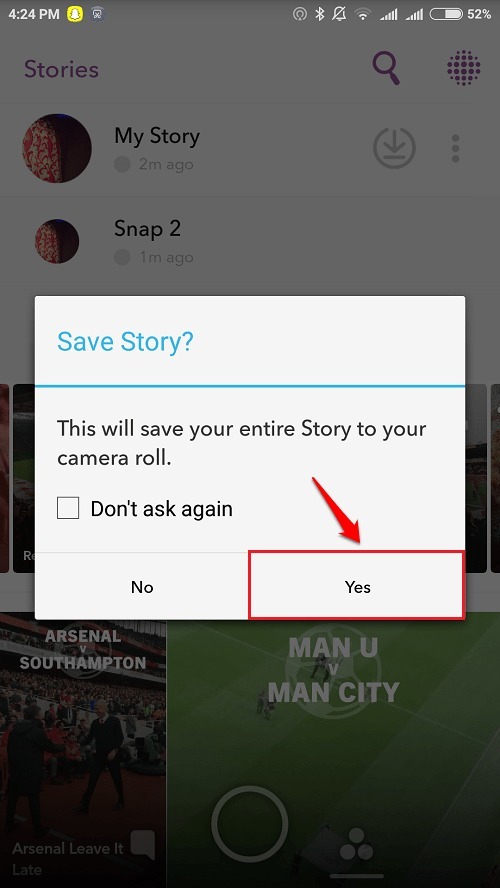
KROK 1
- Ak chcete z príbehu vymazať snímku alebo video, najskôr príbeh rozbaľte kliknutím na ikonu 3 bodky ikona spojená s príbehom. Kliknite na snímku, ktorú chcete odstrániť.
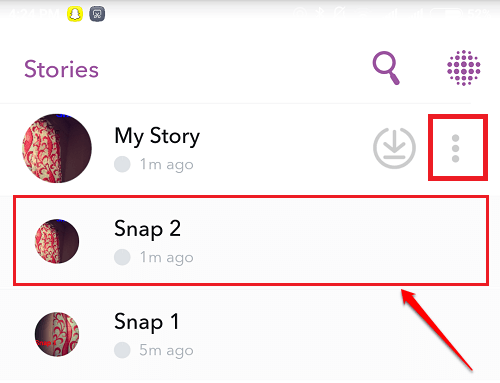
KROK 2
- Ako ďalšie kliknite na ikonu Bin ikona na odstránenie konkrétneho momentu alebo videa z vášho príbehu, ako je to znázornené na nasledujúcej snímke obrazovky. To je všetko.
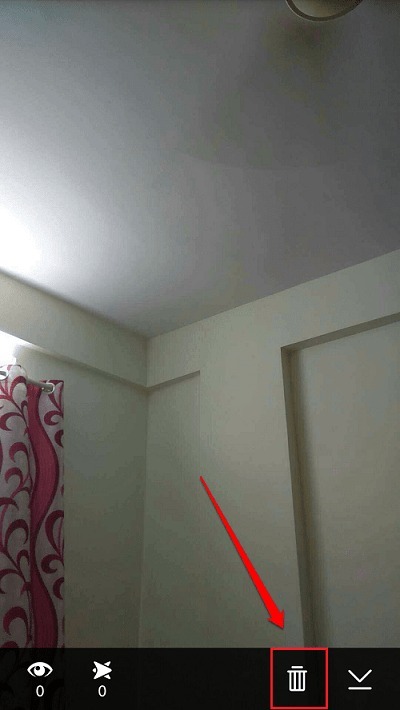
Príjemné používanie Snapchat od dnes samotného. Dúfam, že ste sa pri čítaní článku zabavili. Ak máte pochybnosti o niektorom z krokov, neváhajte zanechať komentáre, radi vám pomôžeme. Sledujte ďalšie užitočné triky, tipy a hacky. Medzitým si môžete pozrieť náš článok o tejto téme Ako uložiť Snapchat zaskočí do pamäte fotoaparátu namiesto spomienok.